如何分屏显示两个excel EXCEL 2010 分屏显示
更新时间:2023-08-19 17:45:58作者:jiang
如何分屏显示两个excel,在处理大量数据时,Excel是一个非常有用的工具,有时我们可能需要同时查看和比较两个不同的Excel文件。在Excel 2010中,我们可以通过分屏显示来实现这一目标。分屏显示允许我们将一个工作表划分为两个独立的窗格,使我们能够在同一屏幕上同时查看不同的数据。这种功能非常方便,特别是在需要对数据进行对比和分析时。本文将介绍如何在Excel 2010中使用分屏显示功能,以提高我们的工作效率。
操作方法:
1.你打开了2个表格,需同时处理,如下图:

2.【菜单】——【视图】——点【并排查看】

3.点击并排查看的效果如图,系统默认为上下的查看结构。并同时选中了两个表格同时滚动。
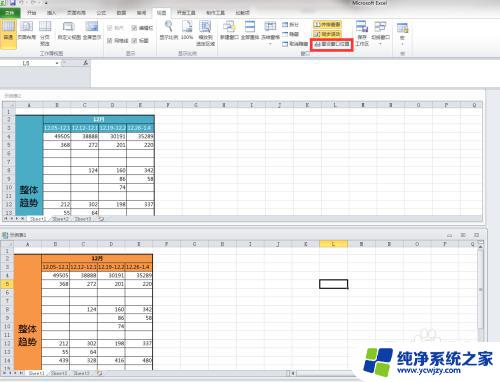
4.若无需同时滚动查看2个表格,可点击取消【同时滚动】哦~
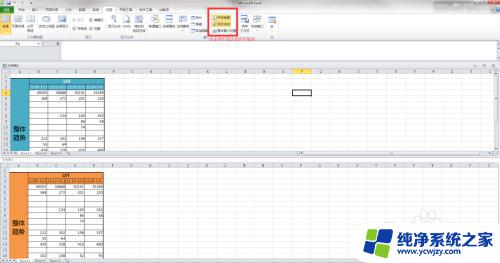
5.点击【重设窗口位置】后,根据需要调整2个表格边框的位置与大小。
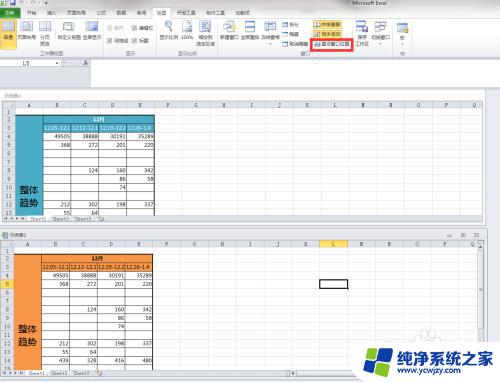
6.还可以左右查看哟,最终的结果如下图。Duang~~~
❤❤❤ 有帮助到你,顺手点个赞哟~❤❤❤
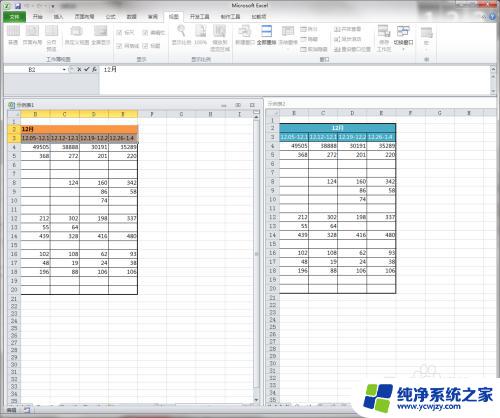
以上是分屏显示两个Excel的全部内容的方法,如果你遇到这种情况,可以按照小编的操作进行解决,非常简单快速,一步到位。
如何分屏显示两个excel EXCEL 2010 分屏显示相关教程
- 电脑和显示屏如何显示两个界面 电脑分屏显示两个窗口的方法
- 电脑两个界面怎么分屏 电脑如何实现分屏显示
- wps如何两个表格分开看 wps如何将两个表格分离显示
- 电脑显示两窗口 电脑如何实现窗口分屏双显示
- 笔记本如何分屏到显示器 如何在液晶显示器上实现分屏显示
- 电脑两台屏幕分屏 如何设置电脑双显示器
- 电脑显示器铺满屏幕 电脑显示器如何调整分辨率变满屏
- 电脑屏幕右侧一部分显示在左边 笔记本电脑屏幕分成两列显示内容
- 怎么调显示屏的分辨率 如何调整电脑屏幕分辨率
- 如何显示分页符分节符标记 Word如何显示分隔符
- 如何删除桌面上的小艺建议
- 为什么连接不上airpods
- 小米平板怎么连接电容笔
- 如何看电脑是百兆网卡还是千兆网卡
- 省电模式关闭
- 电脑右下角字体图标不见了
电脑教程推荐
win10系统推荐